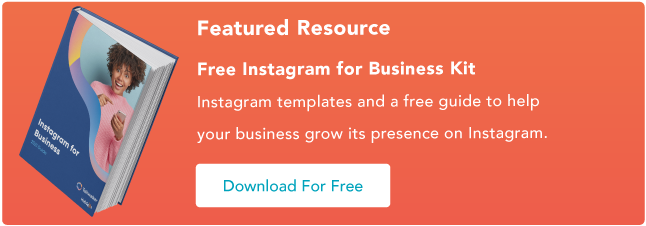كيفية النشر على Instagram: دليل خطوة بخطوة
نشرت: 2021-12-30مع أكثر من مليار مستخدم نشط ، يعد Instagram واحدًا من أفضل شبكات التواصل الاجتماعي للإعلان عن عملك والوصول إلى جماهير جديدة وزيادة الوعي بالعلامة التجارية. لذلك حتى إذا لم تكن نشطًا على موقع الويب بعد ، فلم يفت الأوان بعد لتبني إستراتيجية Instagram في خطتك التسويقية.
إذا كنت مستعدًا لبدء مشاركة المحتوى عبر هذه القناة ، فنحن نوفر لك ما تريد. هنا ، قمنا بتطوير دليل سريع وسهل للنشر على Instagram ، للتأكد من أنه يمكنك البدء في جذب انتباه جمهورك من خلال التسويق عبر Instagram.

كيفية النشر على Instagram
- اضغط على أيقونة + في الجزء العلوي من شاشتك.
- اختر صورة أو مقطع فيديو من مكتبتك أو التقط أحدهما في التطبيق.
- انشر صورًا متعددة على Instagram.
- قص الصورة.
- اختر مرشحًا.
- تحرير صورتك.
- اكتب التسمية التوضيحية الخاصة بك.
- استخدم علامات التجزئة لتحسين النشر.
- علامة الأصدقاء.
- أضف موقعك.
- العب مع الرموز التعبيرية.
- شارك المنشور على منصات التواصل الاجتماعي الأخرى.
- تحرير المنشور.
يمكن أن يساعد النشر على Instagram باستمرار الشركات في العثور على صدى لدى جمهورها والنمو بشكل أفضل ، ولكن القيام بذلك بشكل صحيح لا يقل أهمية. إليك كيفية النشر على حساب Instagram الخاص بك خطوة بخطوة.
الخطوة 1. اضغط على أيقونة + في الجزء العلوي من شاشتك.
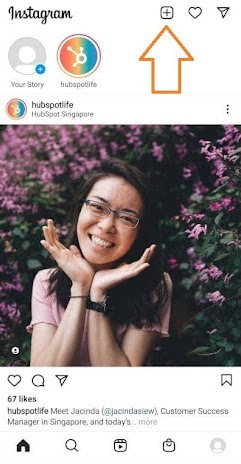
هل ترى علامة الجمع [+] في الصورة أعلاه؟ هذه هي نقطة البداية الخاصة بك. انظر إلى هذا المنشور من حساب ثقافتنا؟ هذه هي نقطة النهاية الخاصة بك. انقر فوق علامة الجمع وستكون جاهزًا للخطوة التالية أدناه.
الخطوة الثانية. اختر صورة أو مقطع فيديو من مكتبتك أو التقط واحدة في التطبيق.
سيعرض لك Instagram الصور المحفوظة بالفعل على هاتفك. اختر واحدة من هؤلاء للنشر. بدلاً من ذلك ، يمكنك النقر فوق أيقونة الكاميرا لالتقاط صورة أو مقطع فيديو داخل تطبيق Instagram نفسه ، إذا لم يكن لديك بالفعل صورة تريد استخدامها.
بمجرد تحديد صورة واقتصاصها (أو دائرة صور متعددة) ، انقر فوق زر السهم في الزاوية اليمنى العليا من التطبيق.
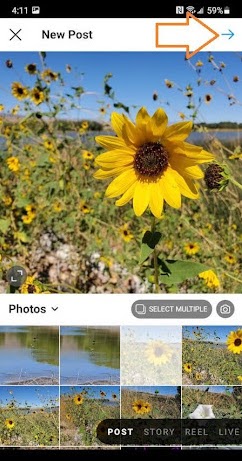
الخطوة 3. انشر صورًا متعددة على Instagram.
هل لديك صور متعددة وتريد إبرازها كلها؟ يتيح لك Instagram القيام بذلك من خلال ميزة دائري.
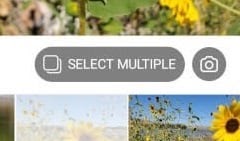
أثناء تنقلك للنقر على صورة أو مقطع فيديو ، انقر أولاً على الأيقونة الموجودة أعلى صورك على اليمين والتي تبدو وكأنها مربعات مكدسة. بمجرد النقر فوق هذا ، سترى رقمًا في زاوية كل صورة أو مقطع فيديو تنقر عليه. يشير هذا الرقم إلى المكان الذي سيظهر فيه المحتوى في المكتبة.
الخطوة 4. قص الصورة.
أنت لا تقتصر على مجرد صورة مربعة على Instagram. يمكنك في الواقع مشاركة الصور الأفقية أو العمودية أيضًا. لرؤية المزيد من صورتك ، اضغط على شاشة الصورة التي حددتها على شاشة المكتبة.
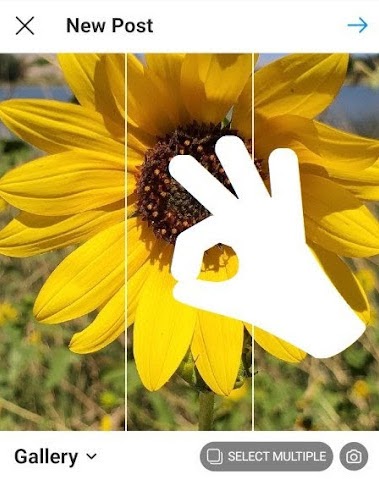
ومع ذلك ، بينما يسمح Instagram بالخيارات الرأسية والأفقية ، لا تزال الصور بحاجة إلى أن تتناسب مع بعض الأبعاد المحددة. لذلك ، قد لا تزال بحاجة إلى اقتصاص جزء صغير من صورتك لجعلها ملائمة.
الخطوة 5. اختر مرشحًا.
يوفر Instagram 24 مرشحًا - قم بالتمرير إلى اليمين للاطلاع على خياراتك ، وانقر فوق أحدها لمعاينة كيف ستبدو على صورتك.
بشكل افتراضي ، سيتم تطبيق المرشح بالقوة الكاملة. ومع ذلك ، إذا كنت ترغب في تقليص شدة الفلتر ، فانقر نقرًا مزدوجًا فوق مربع المرشح بمجرد تطبيقه ، وسيظهر محدد مقياس ، مما يسمح لك بتقليل التأثير.
يمكنك أيضًا النقر فوق العصا السحرية أعلى الشاشة لتعديل الصورة بشكل أكبر.
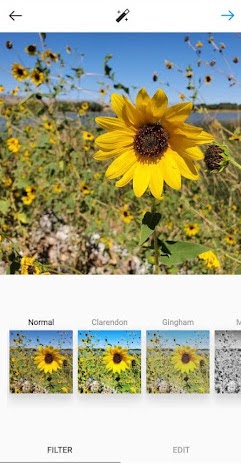
(ألق نظرة على الدليل النهائي لفلاتر Instagram لمعرفة المزيد).
الخطوة 6. قم بتحرير صورتك.
يمكنك أيضًا النقر فوق "تحرير" في الجزء السفلي الأيمن لضبط الصورة وفقًا لمواصفاتك.
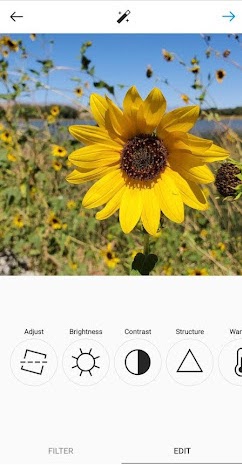
فيما يلي خيارات التحرير المضمنة في Instagram من أجلك:
- ضبط - يساعد هذا في تدوير الصورة بمهارة على طول المستوى المركزي ، مما يمنحها إمالة إما إلى اليسار أو اليمين وفقًا للمقياس الخطي في الجزء السفلي من الشاشة.
- السطوع - يساعد هذا في تفتيح الصورة أو تغميقها. كل ما عليك فعله هو سحب المحدد إلى اليسار للتغميق أو إلى اليمين لتفتيح.
- التباين - يساعد هذا في زيادة أو تقليل كثافة ألوان الصورة. اسحب المحدد إلى اليسار للحصول على تباين أقل (تأثير باهت) أو إلى اليمين لمزيد من التباين (تأثير كثافة أعلى).
- الهيكل - يساعد هذا في إضافة تأثير يشبه HD إلى الصورة ، مع إبراز التفاصيل المحددة في صورتك. اسحب المحدد إلى اليمين لمساعدة الصورة على "الظهور".
- الدفء - يساعدك هذا في ضبط درجة حرارة الصورة. اسحب المحدد إلى اليسار لزيادة درجات الألوان الباردة في الصورة ، أو اسحب المحدد إلى اليمين لزيادة درجات الألوان الدافئة في الصورة.
- التشبع - يساعدك هذا في ضبط تشبع الألوان في صورتك. اسحب المحدد إلى اليسار لإلغاء تشبع الصورة (على طول الطريق إلى اليسار إذا كنت تريد مظهرًا أحادي اللون) ، أو اسحب المحدد إلى اليمين للحصول على ألوان شديدة التشبع.
- اللون - يمنحك هذا عددًا من خيارات الألوان للتراكب فوق صورتك للحصول على تأثيرات لونية ممتعة. ما عليك سوى تحديد اختيار اللون الخاص بك ومعرفة كيف يغير الصورة في مربع المعاينة.
- التلاشي - يخفف هذا من شدة اللون الأسود في صورتك لإنشاء تأثير صورة "قديم". ما عليك سوى سحب المحدد إلى اليمين للحصول على درجة أعلى من التلاشي.
- Highlights - يساعدك هذا في التحكم في شدة الإبرازات في صورتك. سيؤدي سحب المحدد إلى اليسار إلى تعتيم الإبرازات في صورتك بينما يؤدي سحب المحدد إلى اليمين إلى تفتيح الإبرازات في صورتك.
- الظلال - يساعدك هذا في التحكم في شدة الظلال في صورتك. سيؤدي سحب المحدد إلى اليسار إلى تغميق الظلال في صورتك بينما يؤدي سحب المحدد إلى اليمين إلى تفتيح الظلال في صورتك.
- نقوش الصورة النصفية - يؤدي ذلك إلى تعتيم زوايا الصورة ، تاركًا شكل دائرة في المنتصف. اسحب المحدد على طول الطريق إلى اليمين للحصول على نقوش الصورة النصفية الأكثر دراماتيكية.
- Tilt Shift - يساعد هذا في تمويه حواف الصورة بطريقة شعاعية أو خطية ، مما يؤدي إلى التركيز على التفاصيل الموجودة في وسط الصورة.
- Sharpen - يساعد هذا في زيادة وضوح تفاصيل معينة من الصورة ، مما يضفي مظهرًا أكثر دراماتيكية على العناصر الأكثر رقة في الصورة.
الخطوة 7. اكتب التسمية التوضيحية الخاصة بك.
كن مبدعًا واكتب تعليقًا لطيفًا وممتعًا لتلائم صورتك. نظرًا لأن النص يمكن أن يساعد في تحسين منشورك في بحث Instagram ، فإن كتابة شيء ما يمكن أن يفيدك فقط.

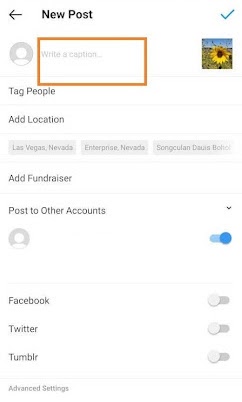
الخطوة 8. استخدم علامات التصنيف لتحسين ما بعد.
باستخدام ميزة البحث في Instagram ، يمكن للمستخدمين البحث عن طريق علامات التصنيف. لذلك ، يجب عليك التأكد من كتابة علامات التصنيف ذات الصلة في التسمية التوضيحية الخاصة بك. إذا قام شخص ما بالبحث عن علامة تصنيف قمت بوضعها في التسمية التوضيحية الخاصة بك ، فقد يعثر على منشورك بالإضافة إلى الآخرين الذين تضمنوا نفس العلامة.
الخطوة 9. أشر إلى الأصدقاء.
هل تريد أن يرى صديقك أو متابعوه الصورة التي نشرتها لكما؟ ضع علامة عليهم!
في صفحة المنشور الجديدة ، يمكنك النقر فوق "وضع علامة على الأشخاص" لوضع علامة على حسابات Instagram الأخرى في منشورك. بدلاً من ذلك ، يمكنك تضمين اسم المستخدم الخاص به (أو اسم المستخدم الذي يبدأ برمز @) في التسمية التوضيحية الخاصة بك.
الخطوة 10. أضف موقعك.
إذا كنت في إجازة ممتعة أو في حدث أنيق ولا ترغب في تضمين هذه المعلومات في التسمية التوضيحية الخاصة بك ، فيمكنك تحديد مكانك بطريقة أخرى. في صفحة المنشور الجديدة ، انقر على "إضافة موقع" لوضع موقع على صورتك (مما يسهل على الأشخاص العثور على منشورك).
عندما تنشر صورة أو مقطع فيديو مع موقع ، سيظهر بين اسمك وكتلة المحتوى في الخلاصة.
الخطوة 11. العب مع الرموز التعبيرية.
تعد الرموز التعبيرية ممتعة ويمكن أن تجعل التسمية التوضيحية الخاصة بك أكثر جاذبية. إذا كنت تعرف عددًا قليلاً من الرموز التعبيرية ذات الصلة التي يمكن أن تتناسب مع مشاركتك ، فقم بإلصاقها في منطقة التسمية التوضيحية. على سبيل المثال ، إذا كنت تنشر صورة عطلة ، فيمكنك تضمين شجرة نخيل أو طائرة لتظهر أنك طارت إلى مكان ما.
فيما يلي أهم الرموز التعبيرية في Instagram التي يمكنك استخدامها:
- ️
ومع ذلك ، ضع في اعتبارك أن هناك العديد من الخيارات لإضافة المزيد من الذوق إلى مشاركاتك ، بدءًا من إبقائها حقيقية إلى الوجه المزعج.
تأكد من عدم المبالغة في نشر الرموز التعبيرية فقط من أجل نشرها. إذا قمت بنشر رمز تعبيري للبولينج مع صورة لشاطئ ، فمن الواضح أن ذلك لن يكون منطقيًا للناس. وبالمثل ، إذا نشرت 20 رمزًا تعبيريًا غير وثيق الصلة بمنشور ما ، فقد تزعج متابعيك أو تبدو يائسًا.
الخطوة 12. شارك المنشور على منصات التواصل الاجتماعي الأخرى.
أخيرًا ، إذا كنت ترغب في مشاركة المحتوى الخاص بك على مواقع التواصل الاجتماعي الأخرى المتصلة (مثل Facebook أو Twitter) ، فما عليك سوى تحريك الشريط من اليسار إلى اليمين.
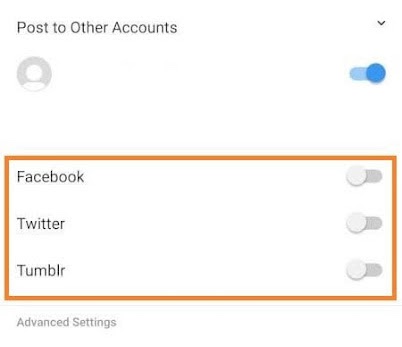
عندما تكون مستعدًا للنشر ، انقر على "مشاركة" في الجزء العلوي الأيسر.
مسودات Instagram المحفوظة
إذا لم تكن مستعدًا للنشر على الفور ، فيمكنك أيضًا حفظه في Instagram Saved Drafts (المسودات المحفوظة). ما عليك سوى الرجوع إلى خطوة التصفية والتعديل ، والنقر على السهم الخلفي في أعلى اليسار ، وتحديد "حفظ المسودة".
الخطوة 13. تحرير المنشور.
الأخطاء المطبعية تحدث للجميع! إذا نشرت شيئًا للتو ولاحظت خطأ إملائيًا صارخًا ، فلا داعي للذعر. ما عليك سوى النقر على النقاط الثلاث التي تظهر على الجانب الأيمن من اسمك ، ثم النقر على "تعديل".
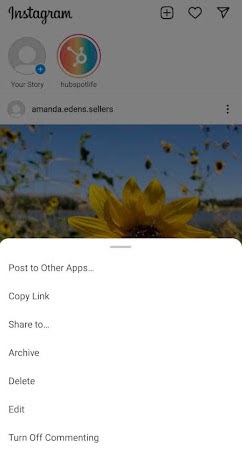
قم بإجراء التعديلات التي تراها مناسبة واحفظها بحيث تنعكس على Instagram الخاص بك. بخلاف ذلك ، تكون مشاركتك كاملة ومباشرة ليراها الجميع.
قم بتنمية جمهورك على Instagram اليوم
الآن بعد أن عرفت كيفية النشر على Instagram ، يمكنك البدء في إنشاء محتوى للنظام الأساسي والتواصل مع جمهورك. إذا كنت تمثل شركة أو علامة تجارية ، فستحتاج إلى استراتيجية قوية لكسب المشاركة والوعي.
ملاحظة المحرر: تم نشر هذا المنشور في الأصل في نوفمبر 2019 وتم تحديثه للشمول.